मूवी-मोड i मेनू
डिफ़ॉल्ट सेटिंग्स पर, मूवी मोड के लिए i मेनू में निम्नलिखित आइटम दिखाई देते हैं।
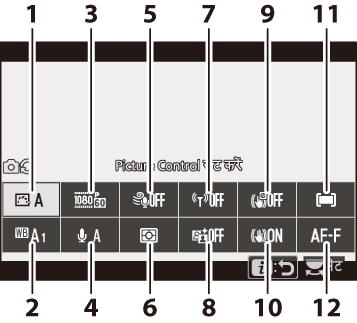
| 1 | Picture Control सेट करें |
|---|---|
| 2 | श्वेत संतुलन |
| 3 | फ़्रेम आकार और दर/छवि गुणवत्ता |
| 4 | माइक्रोफ़ोन संवेदनशीलता |
| 5 | पवन शोर में कमी |
| 6 | मीटरिंग |
| 7 | Wi-Fi कनेक्शन |
|---|---|
| 8 | सक्रिय D-Lighting |
| 9 | इलेक्ट्रॉनिक VR |
| 10 | ऑप्टिकल VR |
| 11 | AF-क्षेत्र मोड |
| 12 | फ़ोकस मोड |
"फ़ोटो सेटिंग के समान"
अगर मूवी शूटिंग मेनू में Picture Control सेट करें श्वेत संतुलन, सक्रिय D-Lighting, या ऑप्टिकल VR के लिए फ़ोटो सेटिंग के समान चयनित हो तो h आइकन i मेनू के शीर्ष बाएँ कोने पर दिखाई देगा, जो यह इंगित करता है कि फ़ोटो मोड में इन सेटिंग्स के लिए चुने गए विकल्प मूवी मोड में भी लागू होते हैं और इसके विपरीत भी लागू होता है।
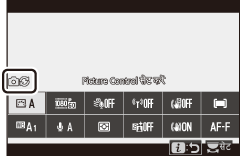
- Picture Control सेट करें
- श्वेत संतुलन
- फ़्रेम आकार, फ़्रेम दर और मूवी गुणवत्ता
- माइक्रोफ़ोन संवेदनशीलता
- पवन शोर में कमी
- मीटरिंग
- Wi-Fi कनेक्शन
- सक्रिय D-Lighting
- इलेक्ट्रॉनिक VR
- ऑप्टिकल VR
- AF-क्षेत्र मोड
- फ़ोकस मोड
Picture Control सेट करें
मूवीज़ रिकॉर्डिंग के लिए एक Picture Control चुनें। अधिक जानकारी के लिए, "Picture Control सेट करें" (0 Picture Control सेट करें) देखें।
श्वेत संतुलन
मूवी रिकॉर्डिंग के लिए श्वेत संतुलन समायोजित करें। अधिक जानकारी के लिए, "श्वेत संतुलन" देखें, (0 श्वेत संतुलन, श्वेत संतुलन)।
फ़्रेम आकार, फ़्रेम दर और मूवी गुणवत्ता
मूवी फ़्रेम आकार (पिक्सेल में) और फ़्रेम दर का चयन करें। आप दो मूवी गुणवत्ता विकल्पों में से भी चुन सकते हैं। उच्च गुणवत्ता (फ्रेम आकार/रेट आइकन "m" द्वारा इंगित) और सामान्य। एक साथ, ये विकल्प अधिकतम बिट दर निर्धारित करते हैं, जैसा कि निम्न तालिका में दिखाया गया है।
| फ़्रेम आकार/फ़्रेम दर 1 | अधिकतम बिट दर (Mbps) | विस्तारित रिकॉर्डिंग समय | ||
|---|---|---|---|---|
| उच्च गुणवत्ता | सामान्य | |||
| r | 3840 × 2160 (4K UHD); 30p | 144 | — 2 | 29 मिनट 59 सेकंड 4 |
| s | 3840 × 2160 (4K UHD); 25p | |||
| t | 3840 × 2160 (4K UHD); 24p | |||
| w | 1920 × 1080; 120p 3 | |||
| x | 1920 × 1080; 100p 3 | |||
| y/y | 1920 × 1080; 60p | 56 | 28 | |
| z/z | 1920 × 1080; 50p | |||
| 1/1 | 1920 × 1080; 30p | 28 | 14 | |
| 2/2 | 1920 × 1080; 25p | |||
| 3/3 | 1920 × 1080; 24p | |||
| A | 1920 × 1080; 30p ×4 (धीमी-गति) 3 | 36 | — 2 | 3 मिनट |
| B | 1920 × 1080; 25p ×4 (धीमी-गति) 3 | |||
| C | 1920 × 1080; 24p ×5 (धीमी-गति) 3 | 29 | ||
वास्तविक फ़्रेम दर 120p, 60p, 30p, और 24p के लिए क्रमानुसार 119.88 fps, 59.94 fps, 29.97 fps, और 23.976 fps हैं।
मूवी गुणवत्ता उच्च गुणवत्ता पर नियत हो जाती है।
निम्न का उपयोग नहीं किया जा सकता है:
- चेहरा पहचान (AF-क्षेत्र मोड के लिए चयनित स्वचालित-क्षेत्र AF)
- झिलमिलाहट में कमी
- इलेक्ट्रॉनिक VR
प्रत्येक मूवी को पूरी तरह अधिकतम 8 फ़ाइलों के रूप में रिकॉर्ड किया जा सकता है जिसमें से प्रत्येक फ़ाइल अधिकतम 4 GB की हो सकती है। फ़ाइलों की संख्या और प्रत्येक फ़ाइल की लंबाई फ़्रेम आकार/फ़्रेम दर और मूवी गुणवत्ता के लिए चयनित विकल्पों के साथ बदलती है। हालाँकि, यदि कार्ड की क्षमता 32 GB से अधिक है, तो कैमरे में स्वरूपित स्मृति कार्ड में रिकॉर्ड की गई मूवी आकार को नज़रअंदाज़ करते हुए एक ही फ़ाइल में रिकॉर्ड की जाएंगी।
वर्तमान में चयनित विकल्प प्रदर्शन में एक आइकन द्वारा दर्शाया जाता है।
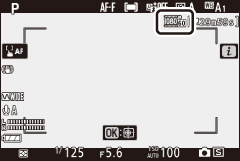
धीमी गति की मूवी
मौन धीमी गति की मूवी रिकॉर्ड करने के लिए, फ़्रेम आकार/फ़्रेम दर के लिए "धीमी-गति" विकल्प का चयन करें। धीमी गति वाली फिल्में रेट की गई गति से 4 या 5 गुना अधिक गति पर रिकॉर्ड की जाती हैं और रेट की गई गति पर वापस चलाई जाती हैं। 1920 × 1080; 30p ×4 (धीमी-गति) पर शूट की गई मूवी, उदाहरण के लिए, 120 fps की फ़्रेम दर पर रिकॉर्ड की जाती हैं और लगभग 30 fps पर प्लेबैक की जाती हैं, मतलब 10 सेकंड की रिकॉर्डिंग से लगभग 40 सेकंड का फूटेज प्राप्त होता है।
| लगभग 10 से | |
| रिकॉर्डिंग | 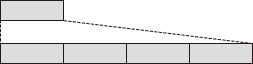 |
| प्लेबैक | |
| लगभग 40 से |
नीचे रिकॉर्डिंग और प्लेबैक गति को दिखाया गया है।
| फ़्रेम आकार/फ़्रेम दर | रिकॉर्डिंग की गति | सामान्य | |
|---|---|---|---|
| A | 1920 × 1080; 30p ×4 (धीमी-गति) | 120p (119.88 fps) | 30p (29.97 fps) |
| B | 1920 × 1080; 25p ×4 (धीमी-गति) | 100p (100 fps) | 25p (25 fps) |
| C | 1920 × 1080; 24p ×5 (धीमी-गति) | 120p (119.88 fps) | 24p (23.976 fps) |
माइक्रोफ़ोन संवेदनशीलता
अंतर्निर्मित या बाहरी माइक्रोफ़ोन को चालू या बंद करें या माइक्रोफ़ोन संवेदनशीलता को समायोजित करें। संवेदनशीलता को स्वचालित तौर पर समायोजित करने के लिए bA का चयन करें या ध्वनि रिकॉर्डिंग बंद करने के लिए माइक्रोफ़ोन बंद चुनें या माइक्रोफ़ोन संवेदनशीलता का मैनुअल रूप से चयन करने के लिए b1 और b20 का चयन करें (मान जितना अधिक होगा, संवेदनशीलता उतनी ही अधिक होगी)।
bA के अलावा अन्य सेटिंग्स पर, वर्तमान में चयनित विकल्प प्रदर्शन में एक आइकन द्वारा दर्शाया जाता है।
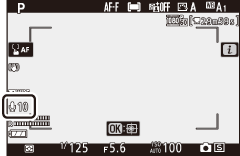
यदि ध्वनि स्तर लाल रंग में प्रदर्शित होता है, तो मात्रा बहुत अधिक होती है। माइक्रोफ़ोन संवेदनशीलता घटाएं।
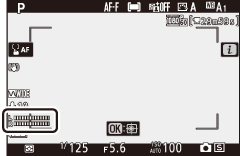
2 आइकन
माइक्रोफ़ोन संवेदनशीलता के लिए चयनित माइक्रोफ़ोन बंद के साथ रिकॉर्ड की गई मूवी को 2 आइकन द्वारा दर्शाया जाता है।

पवन शोर में कमी
चुनें कि मूवी रिकॉर्डिंग के दौरान पवन-शोर में कमी को सक्षम करें या नहीं।
| विकल्प | वर्णन |
|---|---|
| चालू | बहती हुई हवा द्वारा माइक्रोफ़ोन में उत्पन्न होने वाले शोर को कम करते हुए अंतर्निर्मित माइक्रोफ़ोन के न्यून-कट फ़िल्टर को सक्षम करें। ध्यान दें कि अन्य ध्वनियाँ भी प्रभावित हो सकती हैं। |
| बंद | पवन शोर में कमी अक्षम करें। |
पवन शोर में कमी के लिए चालू चयनित होने पर शूटिंग प्रदर्शन में एक आइकन दिखाई देता है।
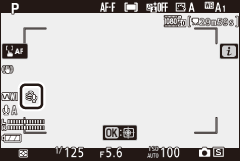
पवन शोर में कमी के लिए चालू को चुनने से वैकल्पिक स्टीरियो माइक्रोफ़ोन प्रभावित नहीं होता है। इस सुविधा का समर्थन करने वाली इकाइयों के लिए पवन शोर में कमी को माइक्रोफ़ोन नियंत्रण का उपयोग कर सक्षम या अक्षम किया जा सकता है।
मीटरिंग
चयन करें कि कैमरा मूवी मोड में एक्सपोज़र कैसे सेट करता है। अधिक जानकारी के लिए, मीटरिंग देखिये (0 मीटरिंग), पर ध्यान दें कि स्थान मीटरिंग उपलब्ध नहीं है।
Wi-Fi कनेक्शन
Wi-Fi को समर्थ या असमर्थ करें। अधिक जानकारी के लिए, "Wi-Fi कनेक्शन" (0 Wi-Fi कनेक्शन) देखें।
सक्रिय D-Lighting
मूवी मोड के लिए सक्रिय D-Lighting विकल्प का चयन करें। अधिक जानकारी के लिए, "सक्रिय D-Lighting" (0 सक्रिय D-Lighting) देखें। ध्यान दें कि यदि मूवी शूटिंग मेनू में सक्रिय D-Lighting के लिए फ़ोटो सेटिंग के समान चयनित हो, और फ़ोटो शूटिंग मेनू में स्वचालित चयनित हो, तो मूवी को सामान्य के समतुल्य सेटिंग पर शूट किया जाएगा।
इलेक्ट्रॉनिक VR
मूवी मोड में इलेक्ट्रॉनिक कंपन कमी को समर्थ करने के लिए चालू का चयन करें। q मोड या 1920 × 1080; 120p, 1920 × 1080; 100p या 1920 × 1080 (धीमी-गति) के फ़्रेम आकारों पर इलेक्ट्रॉनिक कंपन कमी उपलब्ध नहीं होती है। ध्यान दें कि जब इलेक्ट्रॉनिक कंपन कमी चालू होता है, तो देखने का कोण कम हो जाएगा और प्रत्यक्ष फ़ोकल लंबाई थोड़ी सी बढ़ जाएगी।
चालू चयनित होने पर प्रदर्शन में एक आइकन दिखाई देता है।
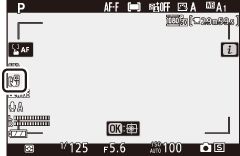
ऑप्टिकल VR
मूवी मोड के लिए ऑप्टिकल कंपन कमी विकल्प का चयन करें। अधिक जानकारी के लिए, "ऑप्टिकल VR" (0 ऑप्टिकल VR) देखें।
AF-क्षेत्र मोड
चयन करें कि मूवी मोड में स्वचालित-फ़ोकस समर्थ होने पर कैमरा फ़ोकस बिंदु का चयन कैसे करता है। अधिक जानकारी के लिए, "AF-क्षेत्र मोड" (0 AF-क्षेत्र मोड) देखें।
| विकल्प | |
|---|---|
| d | एकल-बिंदु AF |
| f | चौड़ा क्षेत्र AF (छोटा) |
| g | चौड़ा क्षेत्र AF (लंबा) |
| h | स्वचालित-क्षेत्र AF |
फ़ोकस मोड
चयन करें कि कैमरा मूवी मोड में फ़ोकस कैसे करता है। अधिक जानकारी के लिए, "फ़ोकस मोड चुनना" (0 फ़ोकस मोड चुनना) देखें।
| विकल्प | |
|---|---|
| AF-S | एकल AF |
| AF-C | सतत AF |
| AF-F | पूर्ण-कालिक AF |
| MF | मैनुअल फ़ोकस |
